为什么你的 IntelliJ IDEA 没有别人的好用?

IntelliJ IDEA 有很多人性化的设置我们必须单独拿出来讲解,也因为这些人性化的设置让我们这些 IntelliJ IDEA 死忠粉更加死心塌地使用它和分享它。
IntelliJ IDEA 的代码提示和补充功能有一个特性:区分大小写。如上图标注 1 所示,默认就是 First letter 区分大小写的;
区分大小写的情况是这样的:比如我们在 Java 代码文件中输入 stringBuffer IntelliJ IDEA 是不会帮我们提示或是代码补充的,但是如果我们输入 StringBuffer 就可以进行代码提示和补充;
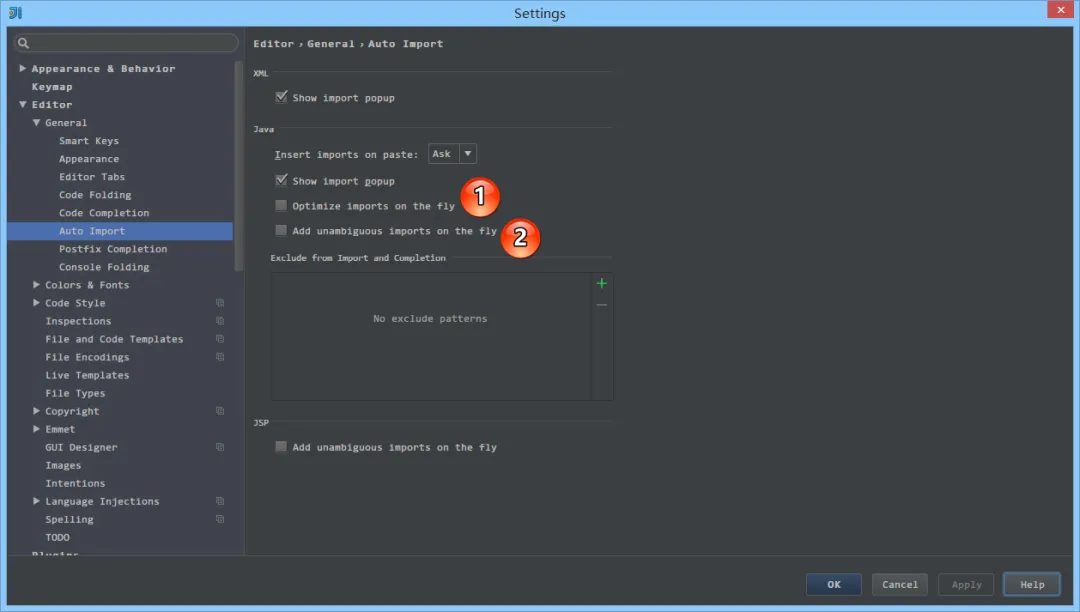
如上图标注 1 和 2 所示,默认 IntelliJ IDEA 是没有开启自动 import 包的功能。
勾选标注 1 选项,IntelliJ IDEA 将在我们书写代码的时候自动帮我们优化导入的包,比如自动去掉一些没有用到的包; 勾选标注 2 选项,IntelliJ IDEA 将在我们书写代码的时候自动帮我们导入需要用到的包。但是对于那些同名的包,还是需要手动 Alt + Enter 进行导入的,IntelliJ IDEA 目前还无法智能到替我们做判断。
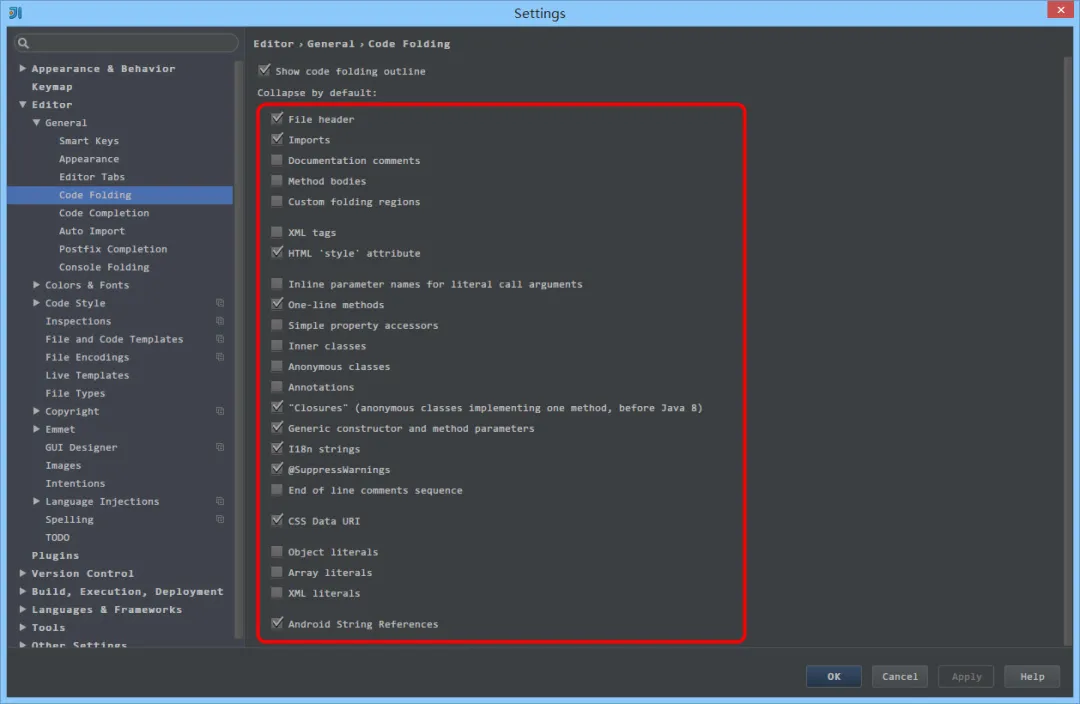
如上图标注红圈所示,我们可以对指定代码类型进行默认折叠或是展开的设置,勾选上的表示该类型的代码在文件被打开的时候默认是被折叠的,去掉勾选则反之。

垂直分屏快捷键关键字:Split Vertically 水平分屏快捷键关键字:Split Horizontally
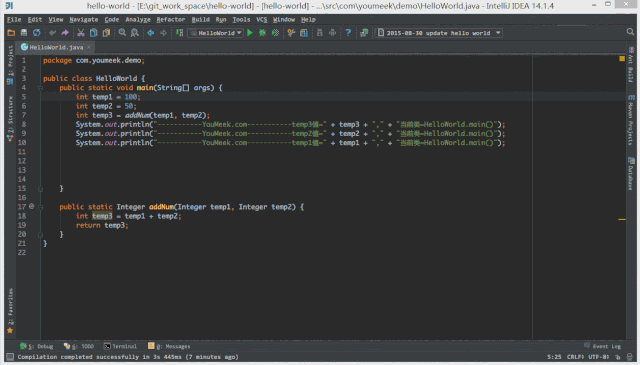
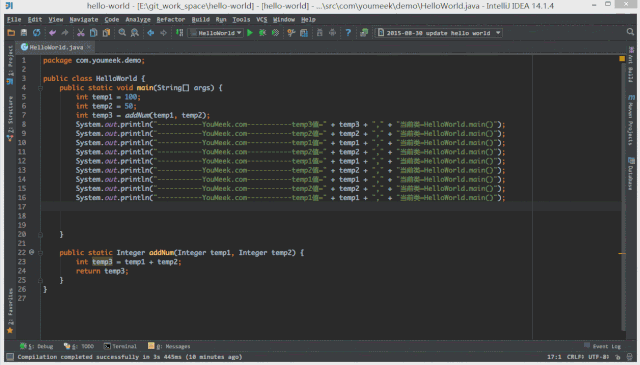
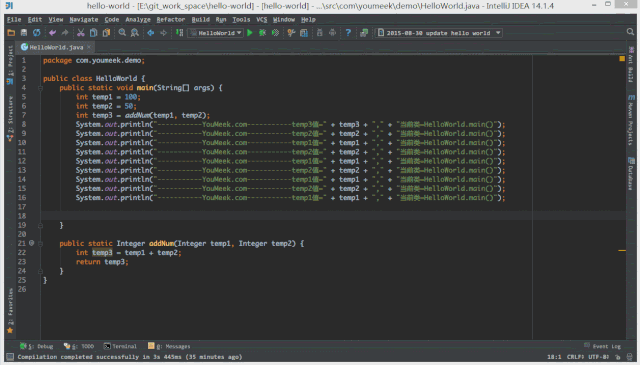
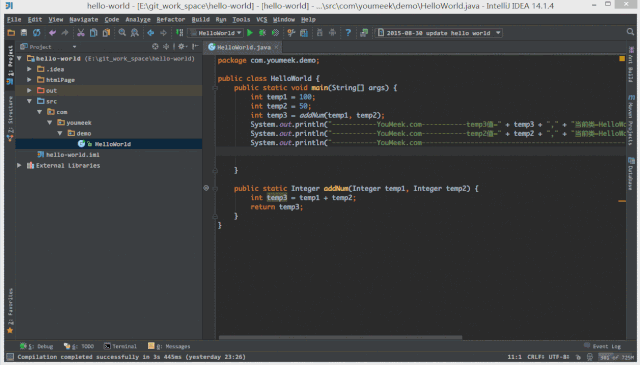
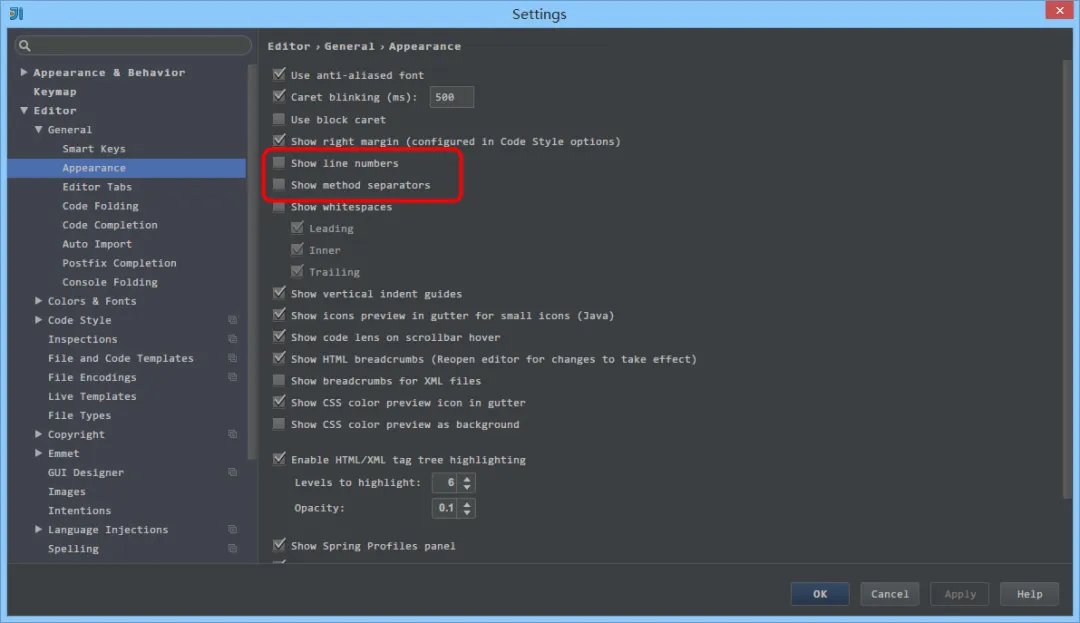
如上图红圈所示,默认 IntelliJ IDEA 是没有勾选 Show line numbers 显示行数的,但是我建议一般这个要勾选上;
如上图红圈所示,默认 IntelliJ IDEA 是没有勾选 Show method separators 显示方法线的,这种线有助于我们区分开方法,所以也是建议勾选上的。
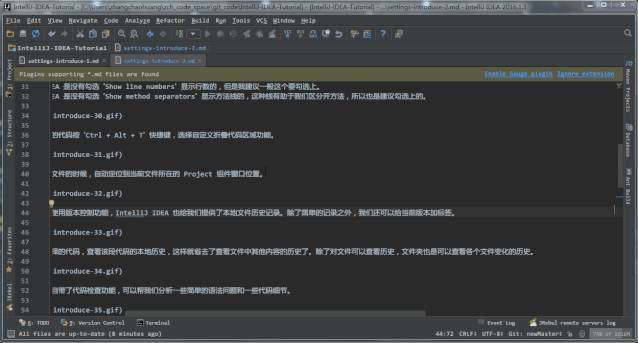
需要注意的是:设置好配置之后,你需要重启 IntelliJ IDEA,重启之后的 IntelliJ IDEA 重新打开 Project 才能有效果。
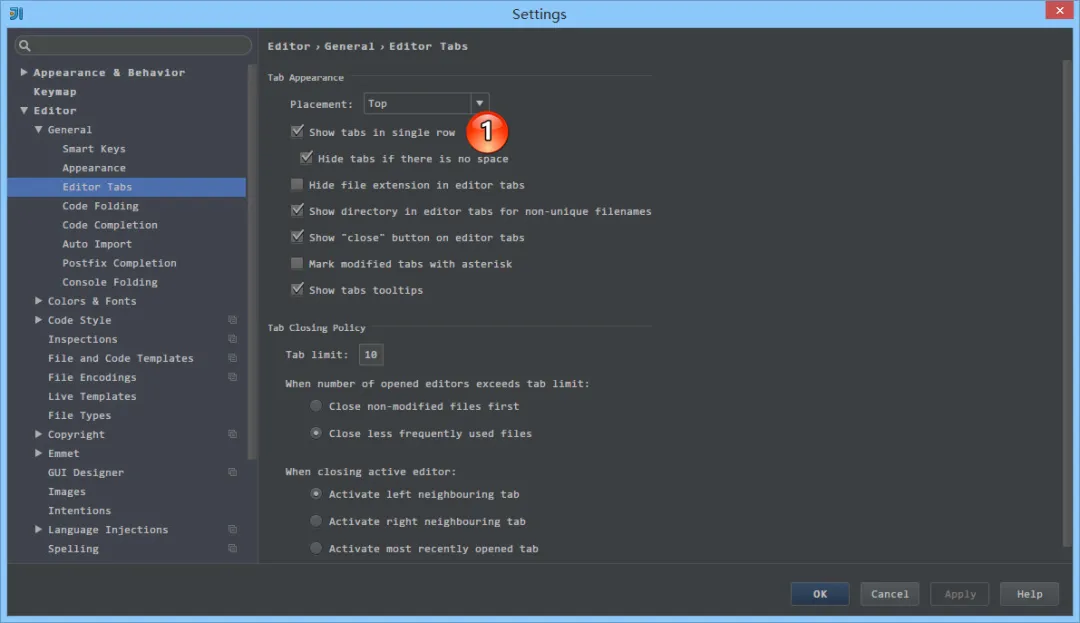
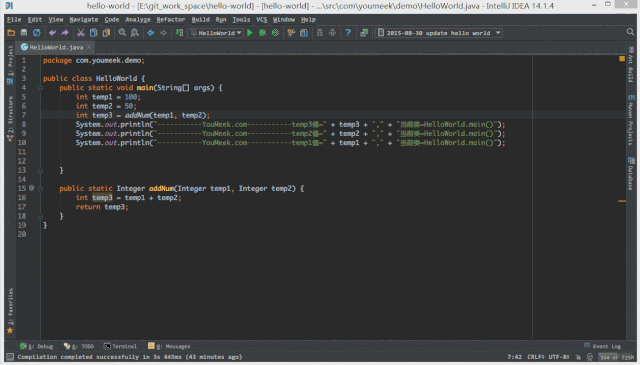
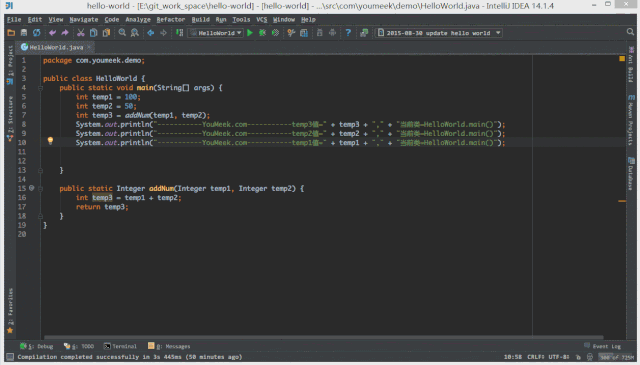
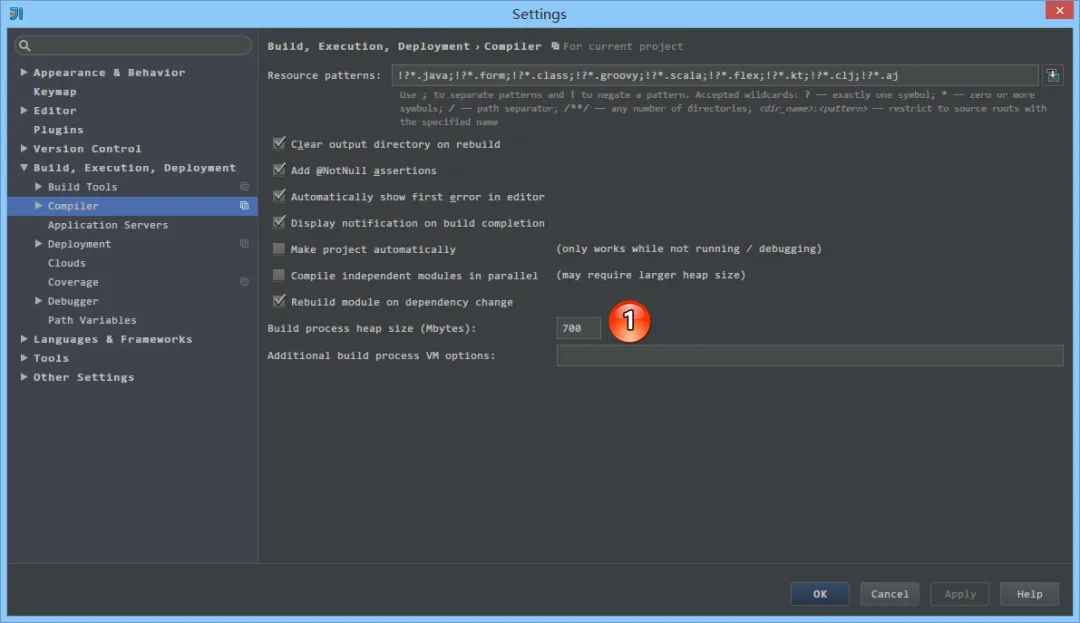
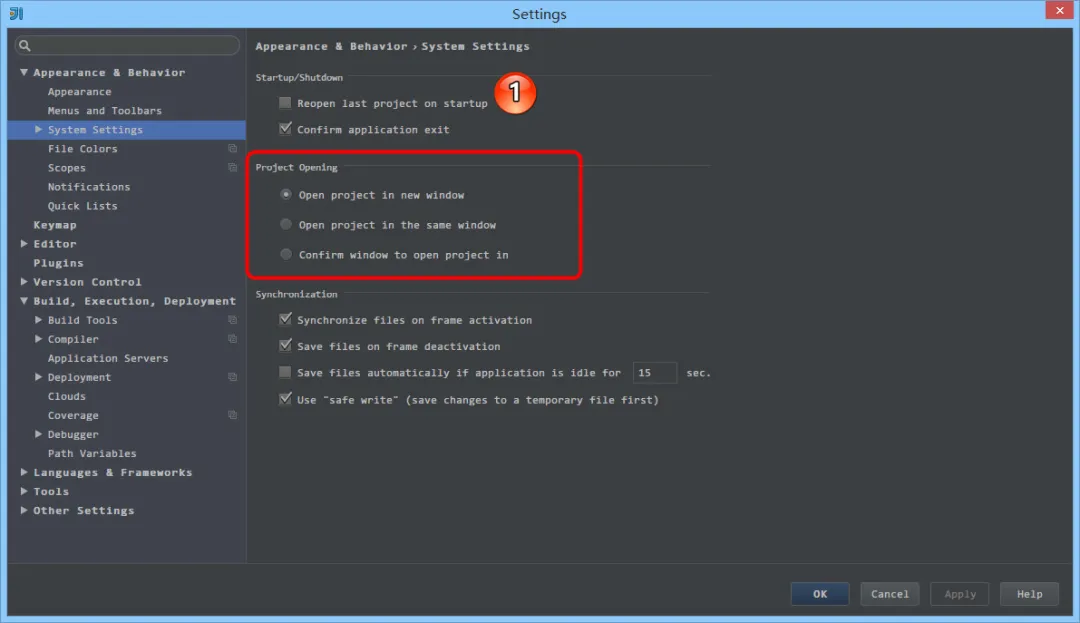
如上图标注 1 所示,勾选此选项后,启动 IntelliJ IDEA 的时候,默认会打开上次使用的项目。如果你只有一个项目的话,该功能还是很好用的,但是如果你有多个项目的话,建议还是关闭,这样启动 IntelliJ IDEA 的时候可以选择最近打开的某个项目;
Open project in new window 每次都使用新窗口打开; Open project in the same window 每次都替换当前已打开的项目,这样桌面上就只有一个项目窗口; Confirm window to open project in 每次都弹出提示窗口,让我们选择用新窗口打开或是替换当前项目窗口。
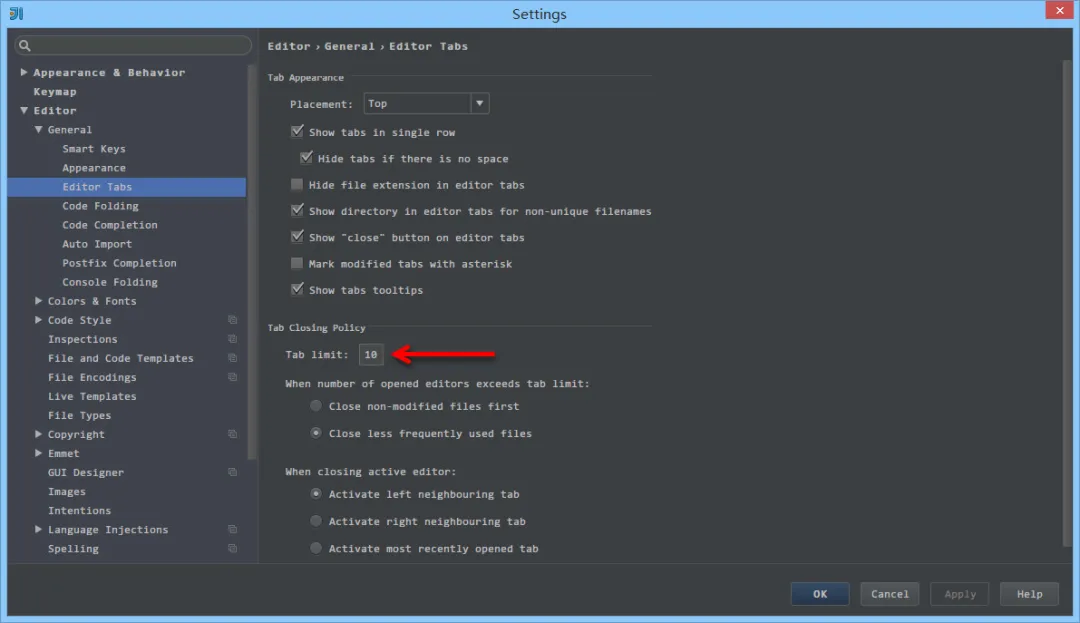

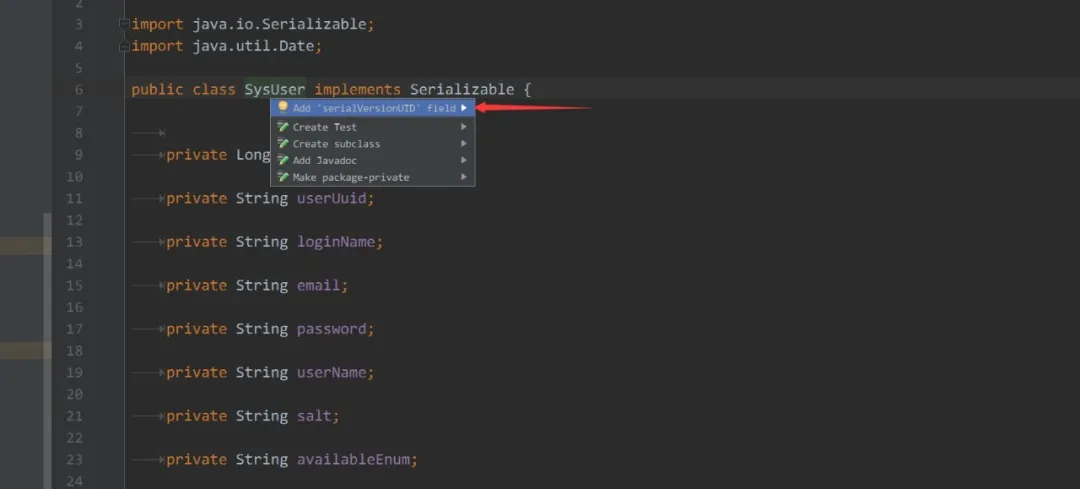
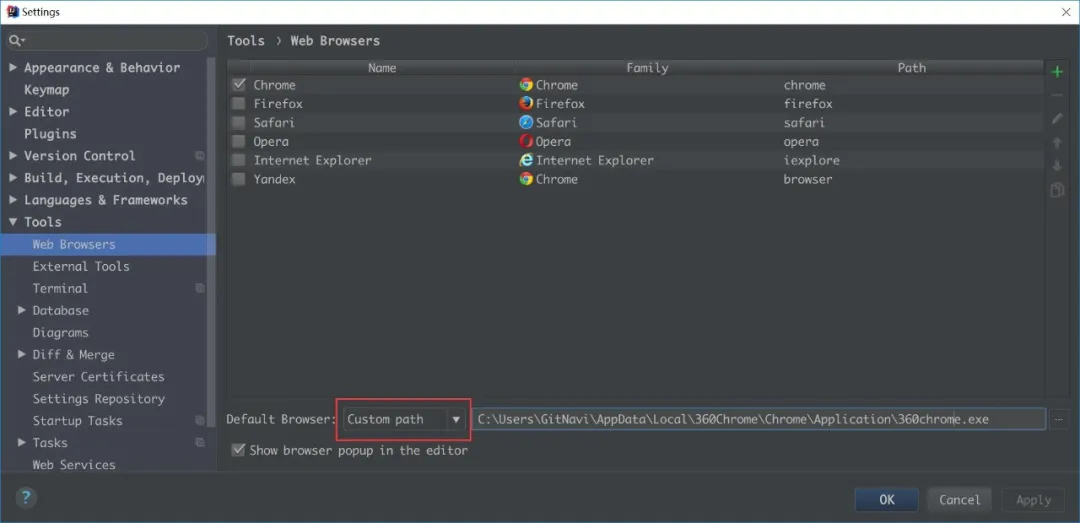
转自:IntelliJ-IDEA-Tutorial/Judas.n
--END--
▐ 推荐
公众号ID|javabaiwen
小编微信|619531440
每天分享技术干货
视频|电子书|面试题|开发经验


